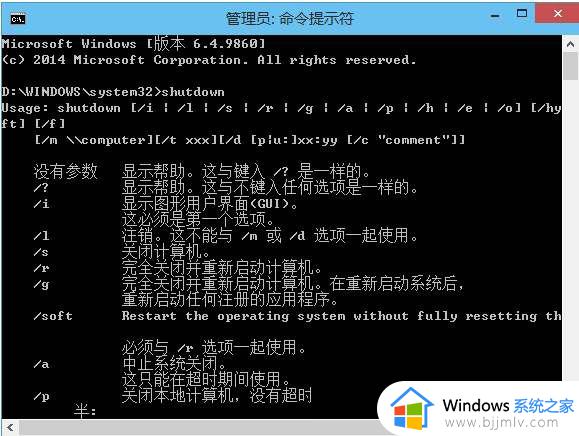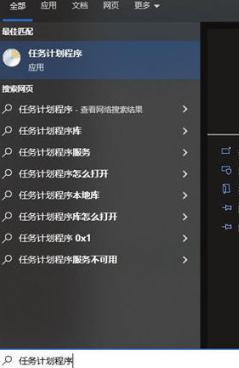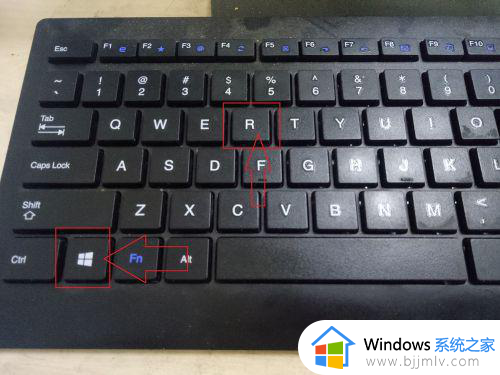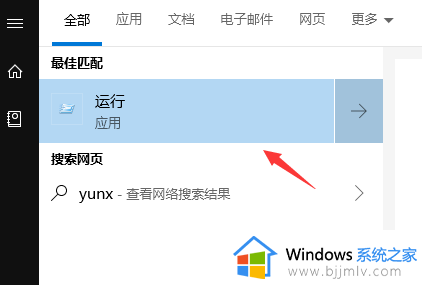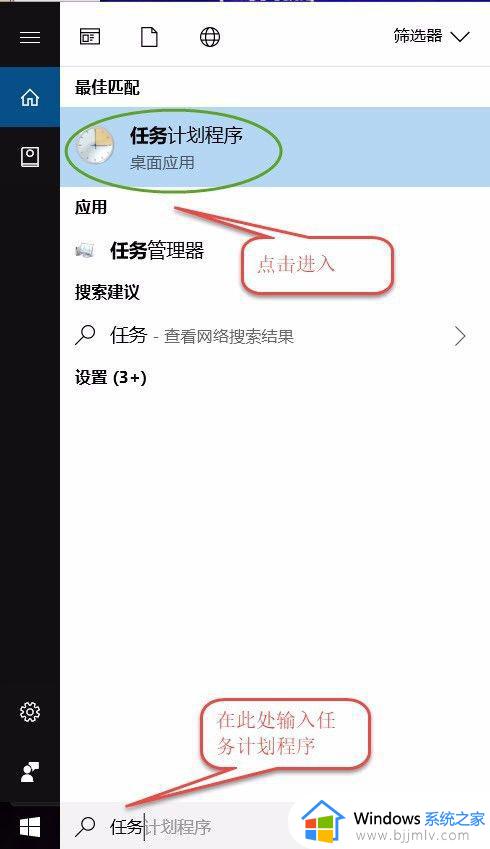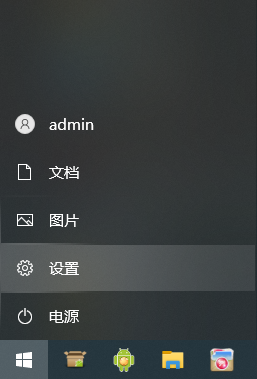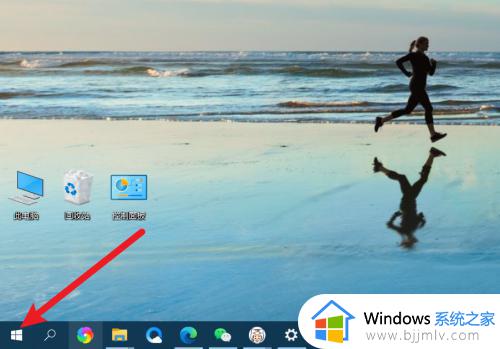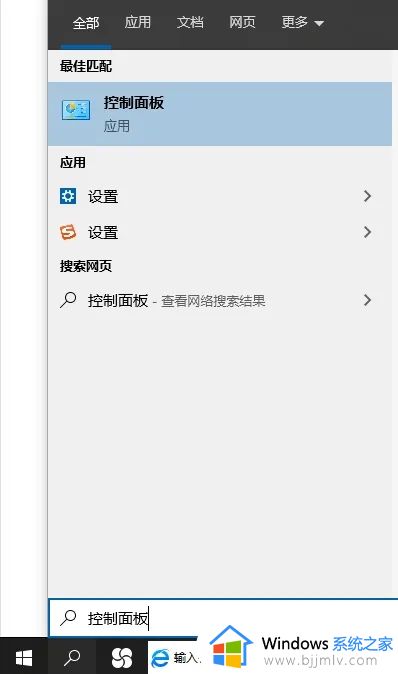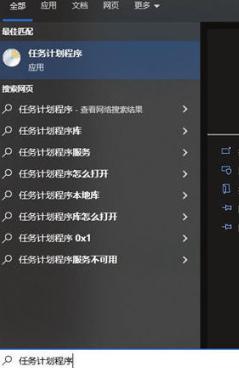win10设置自动开关机在哪里设置 win10设置自动开关机怎么设置
更新时间:2023-10-14 10:38:00作者:runxin
我们在日常使用win10系统办公的过程中,电脑每天开机的时间基本上也都是固定的,因此一些用户为了方便就想要给win10电脑设置定时自动开机命令,这时我们就需要通过计划任务程序来实现,那么win10设置自动开关机在哪里设置呢?这里小编就来教大家win10设置自动开关机怎么设置,以供大家参考。
具体方法如下:
1、在左下角搜索框中,或者使用【win+s】打开搜索,输入控制面板。
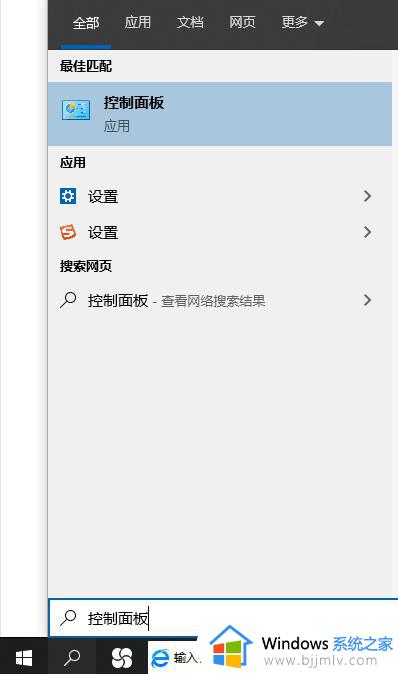
2、打开控制面板,在控制面板中找到【安全和维护】功能。
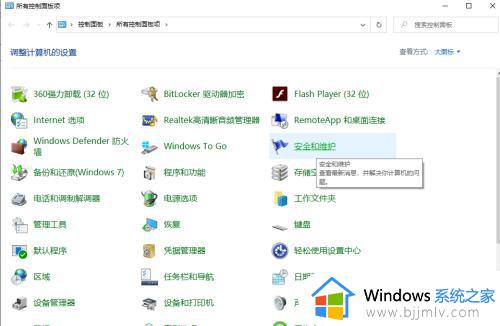
3、选择【维护】任务栏,再找到【自动维护】下方的【更改维护设置】。
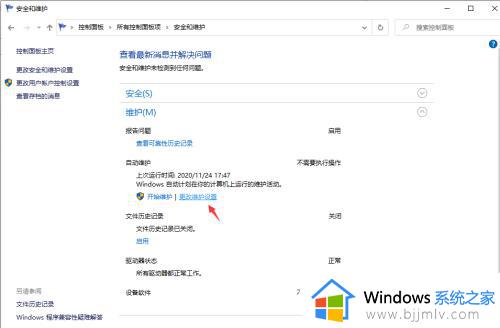
4、将“允许预定维护在预定维护时间唤醒我的计算机”设置勾上,再选择“每日运行维护任务的时间”,点击并选择需要定时开机的时间段,最后选择确定!
维护功能是对电脑进行正常的体检,包括漏洞检查,软件更新等等。
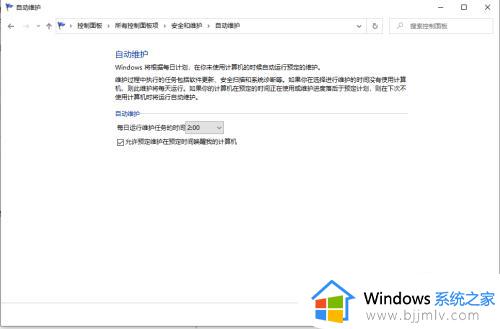
以上就是小编告诉大家的win10设置自动开关机怎么设置的完整步骤了,还有不清楚的用户就可以参考一下小编的步骤进行操作,希望本文能够对大家有所帮助。